在对WordPress优化时,我们需要WordPress显示页面查询数据库次数和消耗时间,这样我们才能更清晰的看到我们的请求WordPress做了多少操作,才能针对性的优化WordPress性能。
为了方便我们获得WordPress对数据库查询的次数以及查询操作消耗的时间,WordPress官方封装了取得WordPress页面查询数据库次数函数get_num_queries和获得显示该页面WordPress运行耗费的时间函数timer_stop。有了它们,我们可以很方便的在网页中显示我们的WordPress网站的运行情况,方便我们进一步优化操作。相信大家应该很好奇自己的WordPress网站究竟查询了多少次消耗了多少时间,我们一起按照这篇显示页面查询数据库次数和消耗时间的WordPress教程实现下吧。
公开的在页面末尾显示
我们只需要在主题的footer.php文件中的适当位置加入如下代码即可:
<p> <?php echo get_num_queries(); ?> 查询 < ?php timer_stop(3); ?> 秒</p>
有权限才能看统计信息
有的朋友可能不想让所有人都看到这个数据,因此,我们可以使用WordPress的判断函数加以判断,如果用户已登录或者用户是管理员才让看这个数据。更多权限请查看WordPress教程中关于判断用户角色的函数,这里不多做解释。
<?php
if(is_user_logged_in()){ //判断用户是否已登录
<p> <?php echo get_num_queries(); ?> 查询 < ?php timer_stop(3); ?> 秒</p>
}
//或者只给管理员看
if(current_user_can( 'manage_options' )){
<p> <?php echo get_num_queries(); ?> 查询 < ?php timer_stop(3); ?> 秒</p>
}
?>隐藏在网页中
在HTML中使用<!–内容–>语法可以屏蔽浏览器对HTML语言的识别,所以,我们可以将WordPress页面查询数据库次数和消耗时间输出在被屏蔽的HTML中,这样一般没人看见。
只需在你想要输出的位置写上下面的代码即可,这里我们仍然写在主题的底部footer.php文件中。
<?php echo "<!--' . get_num_queries() . ' 查询 ' . timer_stop(3) . ' 秒-->"; ?>
在使用这些代码前建议在本地测试下,避免因HTML标签的问题导致网页显示错乱。另外在对WordPress主题操作时,建议大家备份下,数据无价!
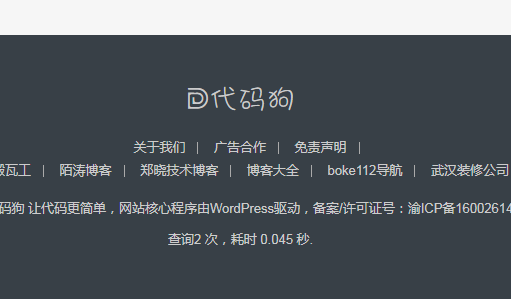





评论 (0)